Keynote
Mac 版 Keynote 使用手冊

在 Mac 上的 Keynote 中加入與檢視發表人附註
您可以將附註加到任何幻燈片來協助您發表簡報。若您在外接顯示器上發表,您可以在設定發表人顯示模式時讓其顯示發表人附註,以在簡報期間參考發表人附註。
加入和編輯幻燈片的附註
按一下工具列中的
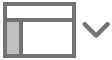 ,然後選擇「顯示發表人附註」。
,然後選擇「顯示發表人附註」。在幻燈片下方的白色區域輸入註解。
若要更改字體大小或將文字格式套用到發表人附註,請使用右側側邊欄中的控制項目。(若您沒有看見側邊欄,或是側邊欄最上方沒有加上「發表人附註」的標籤,請按一下工具列中的
 。)
。)
若要隱藏發表人附註,請按一下工具列中的 ![]() ,然後選擇「隱藏發表人附註」。
,然後選擇「隱藏發表人附註」。
幻燈片的縮覽圖,發表人附註的右上角或右下角帶有一小條方形。
在播放簡報時檢視發表人附註
若要在展示簡報時檢視您的發表人附註,您必須在連接的螢幕上顯示您的簡報。附註只會顯示在您的螢幕,因此只有您可以看到。您也可以在預演簡報時檢視發表人附註。
在 Mac 上按一下工具列中的
 ,然後按一下
,然後按一下  。
。若您沒有看見
 ,請將游標移至發表人顯示模式的任一處來讓它顯示。
,請將游標移至發表人顯示模式的任一處來讓它顯示。選取「發表人附註」註記框,然後按一下對話框外側來關閉。
執行以下任一動作來更改發表人附註的外觀:
更改字體大小:將游標移至「發表人附註」視窗上方,然後按一下其中一個字體按鈕來將字體調小或調大。
反相文字和背景顏色:將游標移至「發表人附註」視窗上方,然後按一下「反相顏色」按鈕來顯示黑底白字,或是相反(其他文字顏色不受影響)。
若要在播放簡報時加入或編輯發表人附註,請將游標移至「發表人附註」視窗上方,然後按一下「編輯」。
您也可以連同發表人附註一起列印幻燈片。
感謝您的寶貴意見。